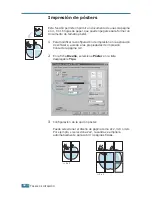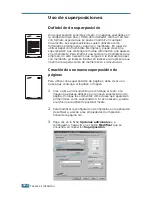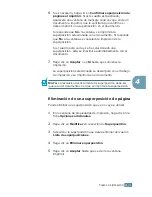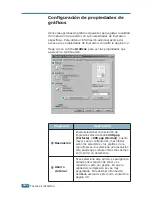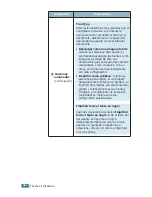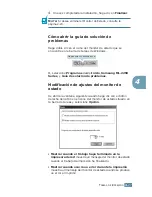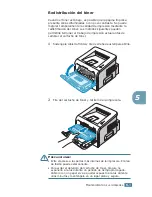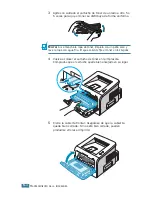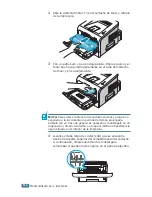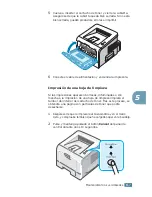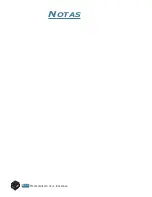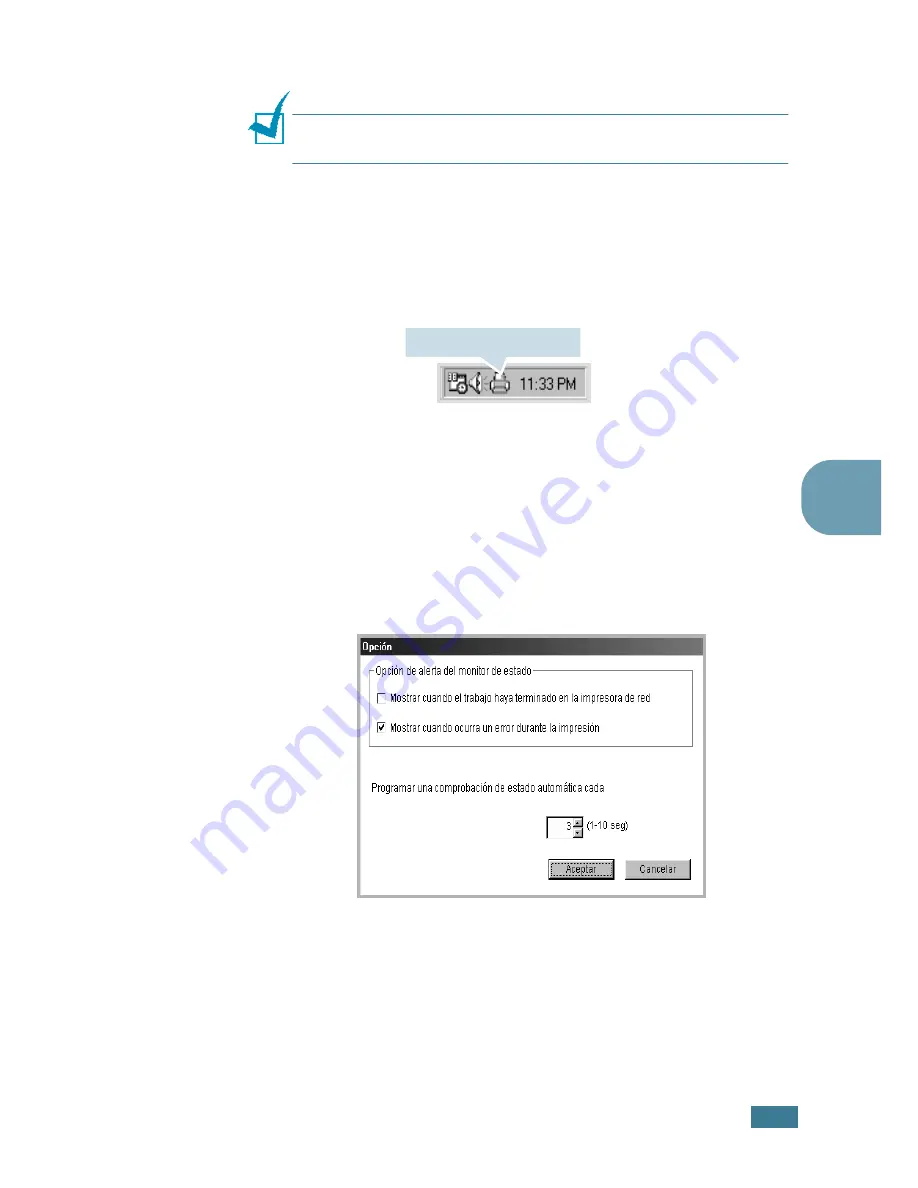
T
AREAS
DE
IMPRESIÓN
4.
27
4
4
Una vez completada la instalación, haga clic en
Finalizar
.
N
OTA
:
Si desea eliminar el Monitor de Estado, consulte la
página 2.23.
Cómo abrir la guía de solución de
problemas
Haga doble clic en el icono del monitor de estado que se
encuentra en la barra de tareas de Windows.
O, seleccione
Programas
desde
Inicio
,
Samsung ML-2250
Series
, y
Guía de solución de problemas
.
Modificación de ajustes del monitor de
estado
Se abrirá la ventana siguiente cuando haga clic con el botón
derecho del ratón en el icono del monitor de estado situado en
la barra de tareas y seleccione
Opción
.
•
Mostrar cuando el trabajo haya terminado en la
impresora de red
muestra un mensaje del monitor de estado
cuando el trabajo de impresión ha finalizado.
•
Mostrar cuando ocurra un error durante la impresión
muestra un mensaje del monitor de estado cuando se produce
un error al imprimir.
Haga doble clic en este icono.
Summary of Contents for ML-2251NP - Network Business Laser Printer
Page 1: ......
Page 16: ...xv ...
Page 17: ...xvi NOTAS ...
Page 25: ...INTRODUCCIÓN 1 8 NOTAS ...
Page 51: ...2 26 INSTALACIÓN DE LA IMPRESORA NOTAS ...
Page 107: ...TAREAS DE IMPRESIÓN 4 32 NOTAS ...
Page 117: ...MANTENIMIENTO DE LA IMPRESORA 5 10 NOTAS ...
Page 167: ...USO DE LA IMPRESORA EN LINUX C 12 NOTAS ...
Page 202: ...ESPECIFICACIONES F 11 F ...
Page 203: ...ESPECIFICACIONES F 12 ...
Page 204: ...ESPECIFICACIONES F 13 F ...
Page 205: ...ESPECIFICACIONES F 14 NOTAS ...
Page 209: ...Visite nuestra página Web en www samsungprinter com Rev 2 00 ...